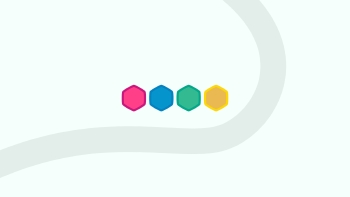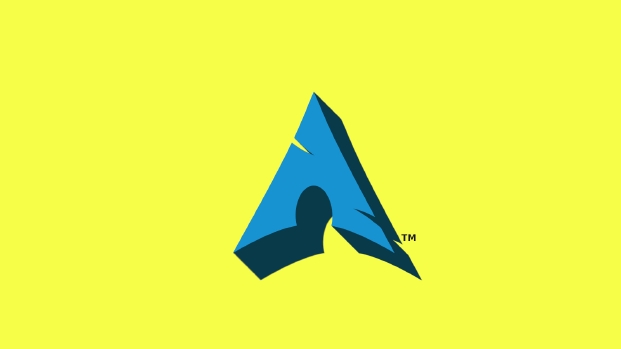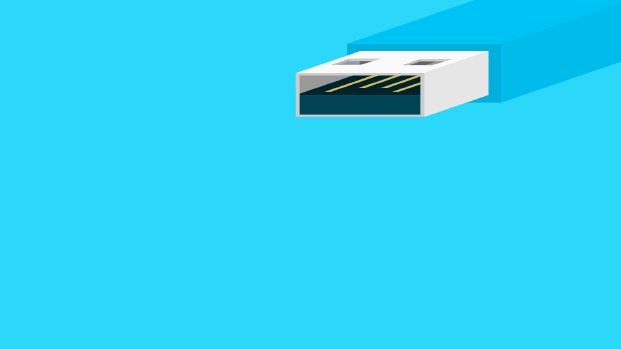Shortcode adalah fitur content management paling powerfull yang dimiliki oleh Hugo. Dan kali saya akan share shortcode untuk membuat gambar agar ukuran responsive dan resolusi gambar menyesuaikan dengan ukuran layar.
Kode dari tutorial ini saya comot dari blog Laura Kalbag1. Jadi untuk Laura Kalbag terimakasih banyak atas kodenya ^^ (For Laura Kalbag thank you so much for the code ^^).
Kodenya saya edit dikit biar gambarnya responsive.
Alasan saya menulis ulang tutorial ini, yaa… hitung-hitung nambah tutorial Hugo berbahasa Indonesia.
Page Bundles
Pertama-tama kita atur page bundles untuk halaman konten post kita.
Intermezzo dikit: Page bundles adalah cara untuk untuk mengatur hirarki konten dan sumber daya/resource (seperti gambar, video, pdf dll.) di Hugo2.
Agar image processing dapat bekerja dengan baik kita harus mengatur page bundles post seperti berikut:
content/
|--- post/
| |--- nama-folder-post/
| | |--- index.md
| | |--- gambar1.jpg
| | |--- gambar2.jpg
| |--- nama-folder-post-lainnya/
| |--- index.md
Jadi di index.md inilah isi konten postingan, sedangkan nama foldernya sebagai url menuju konten postingan. Lalu gambar-gambar yang akan di proses juga ditaruh di folder yang sama.
Image Processing
Setelah kita mengatur page bundles untuk post selanjutnya kita membuat shortcode untuk membuat image processing.
Simpan shortcode untuk image processing dibawah ini di layout/shortocde/img.html (nama file shortcode-nya terserah sih..)
{{/* get file that matches the filename as specified as src="" in shortcode */}}
{{ $srcUrl := .Get "src" | safeURL }}
{{ $src := .Page.Resources.GetMatch (printf "%s" $srcUrl) }}
{{/* set image sizes, these are hardcoded for now, x dictates that images are resized to this width */}}
{{ $tinyw := default "500x" }}
{{ $smallw := default "800x" }}
{{ $mediumw := default "1200x" }}
{{ $largew := default "1500x" }}
{{/* resize the src image to the given sizes */}}
{{ .Scratch.Set "tiny" ($src.Resize $tinyw) }}
{{ .Scratch.Set "small" ($src.Resize $smallw) }}
{{ .Scratch.Set "medium" ($src.Resize $mediumw) }}
{{ .Scratch.Set "large" ($src.Resize $largew) }}
{{/* add the processed images to the scratch */}}
{{ $tiny := .Scratch.Get "tiny" }}
{{ $small := .Scratch.Get "small" }}
{{ $medium := .Scratch.Get "medium" }}
{{ $large := .Scratch.Get "large" }}
{{/* only use images smaller than or equal to the src (original) image size, as Hugo will upscale small images */}}
{{/* set the sizes attribute to (min-width: 35em) 1200px, 100vw unless overridden in shortcode */}}
<figure style="text-align: center;" class="{{ with .Get "position"}}{{ . }}{{ else -}} left {{- end }}" >
<p style="text-align: center;">
<img loading="lazy" style="width: 100%;max-width:{{ .Get "width" }};height:auto"
srcset='
{{ if ge $src.Width "500" }}
{{ with $tiny.RelPermalink }}{{.}} 500w{{ end }}
{{ end }}
{{ if ge $src.Width "800" }}
{{ with $small.RelPermalink }}, {{.}} 800w{{ end }}
{{ end }}
{{ if ge $src.Width "1200" }}
{{ with $medium.RelPermalink }}, {{.}} 1200w{{ end }}
{{ end }}
{{ if ge $src.Width "1500" }}
{{ with $large.RelPermalink }}, {{.}} 1500w {{ end }}
{{ end }}'
{{ if .Get (print $medium) }}
src="{{ $medium.RelPermalink }}"
{{ else }}
src="{{ $src.RelPermalink }}"
{{ end }}
{{ with .Get "alt" }} alt="{{ . | plainify }}" {{ end }} {{ with .Get "style" }} style="{{ . | safeCSS }}" {{ end }} />
</p>
{{ if .Get "caption" }}
<p>
<figcaption class="{{ with .Get "captionPosition"}}{{ . }}{{ else -}} center {{- end }}" {{ with .Get "captionStyle" }} style="{{ . | safeCSS }}" {{ end }}>{{ .Get "caption" }}</figcaption>
{{ end }}
</p>
</figure>
Kode diatas akan menghasilkan output gambar dengan opsi empat ukuran panjang gambar 500px, 800px, 1200px, 1500px sedangkan untuk tinggi dari masing-masing output gambar akan menyesuaikan dengan ratio gambar sebenarnya (sesuai dengan fungsi .Resize [nilai]x).
Terdapat atribut scrset yang menyimpan gambar hasil resize oleh image processing. Gambar yang ditampilkan nanti akan disesuaikan dengan dengan lebar layar perangkat.
Supaya responsive saya menambahkan atribut style dengan properti max-width:{{ .Get "width" }} agar nilai pada max-width mendapatkan nilai panjang gambar asli. Jadi saat penulisan shortcode kita harus menambahkan atribut width lalu nilainya diisi panjang asli gambar.
Biar lebih optimal udah ditambah juga dengan lazyload.
Shortcode
Ok, kode diatas dapat dipanggil dengan shortcode berikut.
{{< img src="namagambar.jpg" width="1366px" alt="Deskripsi gambar" caption="Caption Gambar" >}}
Output html kode diatas sebagai berikut.
<figure style="text-align: center;" class="left">
<p style="text-align: center;">
<img loading="lazy" style="width: 100%;max-width:1366px;height:auto" srcset="
/nama-folder-artikel/namagambar_kodeacakpanjang_kodeacaklainnya_500x0_resize_q75_box.JPG 500w
, /nama-folder-artikel/namagambar_kodeacakpanjang_kodeacaklainnya_800x0_resize_q75_box.JPG 800w
, /nama-folder-artikel/namagambar_kodeacakpanjang_kodeacaklainnya_1200x0_resize_q75_box.JPG 1200w
" src="/nama-folder-artikel/namagambar_kodeacak_kodeacaklainnya.JPG" alt="Deskripsi gambar">
</p>
<p>
</p><figcaption class="center">Caption gambar</figcaption>
<p></p>
</figure>
Dari output kode diatas atribut srcset memiliki tiga sumber dari 500px hingga 1200px, sedangkan sumber dengan panjang 1500px dikecualikan karena gambar asli mempunyai panjang 1366px.
Kondisi lain, ketika gambar asli mempunyai gambar dengan panjang ≤ 500 maka srcset tidak digunakan dan langsung mengambil url asli gambar.
Hasil resize gambar disimpan di folder resource/. Gambar akan di resize saat proses build.
Kondisi srcset
- Ketika lebar layar ≤ 500 maka
srcakan mengambil hasil resize dengan lebar 500px - Ketika lebar layar ≤ 800 maka
srcakan mengambil hasil resize dengan lebar 800px - Ketika lebar layar ≤ 1200 maka
srcakan mengambil hasil resize dengan lebar 1200px - Ketika lebar layar ≤ 1500 maka
srcakan mengambil hasil resize dengan lebar 1500px
Dah itu aja kayaknya, maaf ya kalo saya gak bisa jelasin cara untuk mendapatkan resource gambarnya karena saya juga baru belajar. Maaf juga kalo agak belibet jelasinnya.
Sekian, semoga bermanfaat.